
С течением времени операционная система компьютера поддаётся своеобразному износу, что сказывается как на быстродействии устройства, так и на наших нервах. Особенно такое заметно при работе на слабых компьютерах. Однако это далеко не повод для преждевременной переустановки Windows, и не стоит спешить впопыхах создавать установочную флешку и вспоминать, какой клавишей запускается переход в BIOS. Воспользовавшись несколькими простыми способами, мы не только вернём нашей системе кристальную девственность, но и ускорим её, в некоторых местах заставив бегать быстрее новой.
Почему работа компьютера замедляется?
Чаще всего замедление работы операционной системы связано с неумелым её использованием: некорректным удалением программ, захламлением жёсткого диска и отсутствием своевременных мероприятий по его очистке. При самой же установке Windows 7 мало кто изменяет стандартные конфигурации системы, которые являются далеко не оптимальными.
Максимальная оптимизация windows 7. Как повысить FPS в играх?
Аппаратное ускорение: разгружаем процессор
Аппаратное ускорение — это перераспределение некоторых функций системы с основного процессора на аппаратное обеспечение для увеличения общей производительности компьютера.
Иными словами, это перекладывание части работы ЦП на видеокарту, в случае если та способна справиться с ней быстрее.
Функция аппаратного ускорения подключена во всех сборках Windows 7 по умолчанию. Проверить это можно по следующему пути:
-
Правой кнопкой мыши нажимаем на рабочем столе и выбираем «Разрешение экрана».
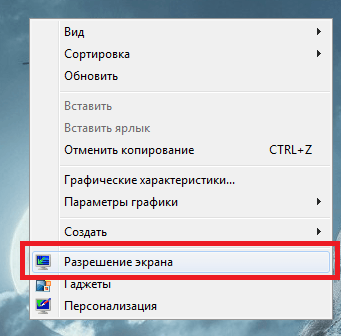
Выбираем пункт «Разрешение экрана»
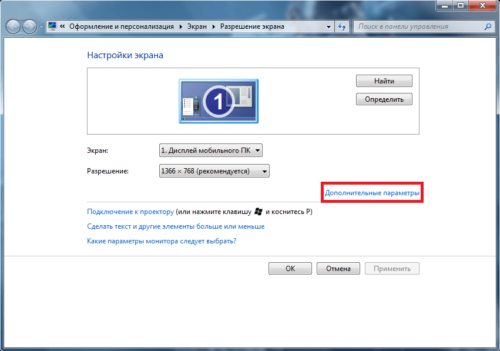
В открывшемся окне выбираем «Дополнительные параметры»На вкладке «Диагностика» выбираем пункт «Изменить параметры»
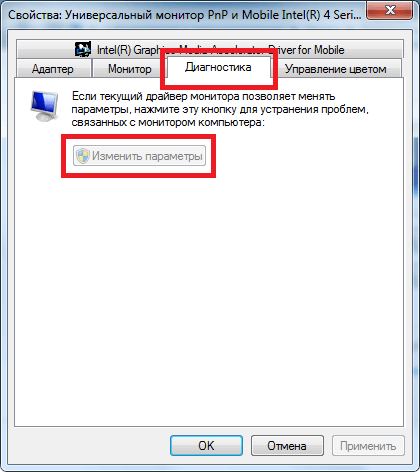
Нужная кнопка — «Изменить параметры». Если она неактивна, ускорение уже включено
В открывшемся окне выкручиваем ползунок на «Полное» и во всех открытых ранее окнах нажимаем «ОК».
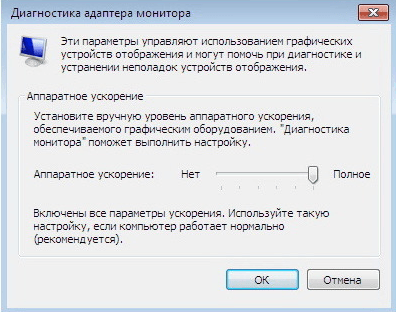
Выкручиваем на максимум соответствующий ползунок
Визуальные эффекты: максимальная производительность системы
Приятный графический интерфейс Windows 7 даёт весьма ощутимую нагрузку на аппаратную часть компьютера, что не может не сказываться на его производительности. Визуальное оформление, конечно, служит хорошим дополнением к операционной системе, но, когда оно начинает заметно сказываться на её быстродействии, лучше пожертвовать красотой в угоду оптимизации.
-
Правой кнопкой мыши жмём на иконку «Компьютер» и переходим в «Свойства».
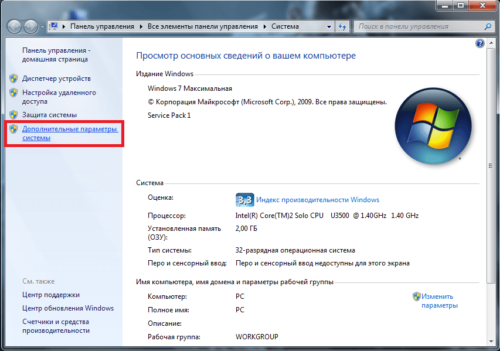
Нажимаем на «Дополнительные параметры системы»
Теперь нам нужно попасть в «Дополнительные параметры системы». Выбираем вкладку «Дополнительно» и в первом разделе «Быстродействие» открываем «Параметры».
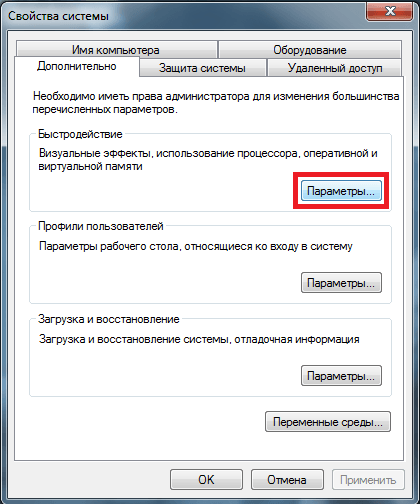
Выбираем «Параметры» в разделе «Быстродействие»
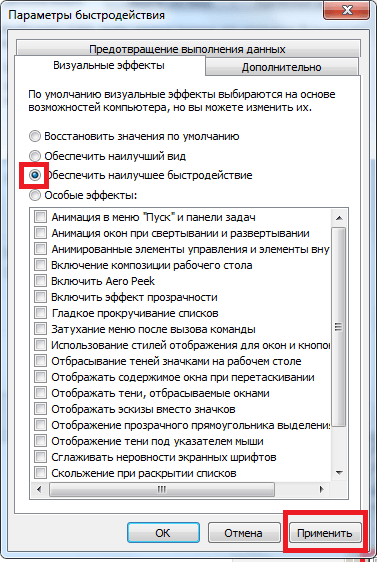
Наш выбор — «Наилучшее быстродействие»
- «Включение композиции рабочего стола»;
- «Использование стилей отображения для окон и кнопок»;
- «Отображать эскизы вместо значков»;
- «Сглаживать неровности экранных шрифтов».
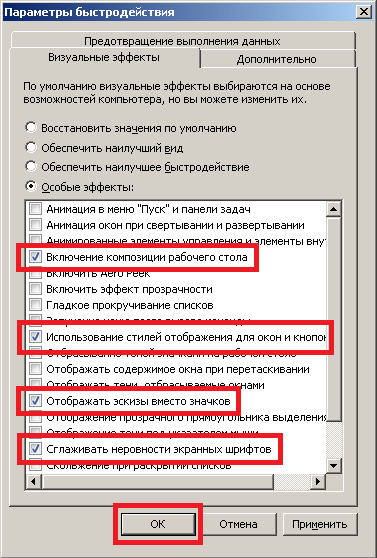
Возвращаем базовые визуальные эффекты, чтобы система не выглядела слишком уныло
Жёсткий диск: очистка памяти и дефрагментация
Все файлы, которые записываются на жёсткий диск, разбиваются на множество последовательных фрагментов с целью сокращения используемого пространства. В результате этого, чтобы прочесть файл, компьютер вынужден собирать их обратно. А наличие разнообразного мусора на его пути увеличивает время считывания, что замедляет работу системы и вызывает задержки различной продолжительности при открытии или изменении фалов. Скорость работы при этом, понятное дело, падает.
Самое простое решение этой проблемы — регулярная очистка винчестера от хлама и не менее регулярная дефрагментация. Систематически удаляя лишние файлы и программы со своего ПК, можно неплохо увеличить его скорость.
Для начала следует навести порядок в используемом вами пространстве: удалить ненужную музыку, просмотренные фильмы, установочные файлы, сотни новых документов Microsoft Word и прочие прелести присутствия человека.
Стоит избавиться и от неиспользуемых программ. С этого и начнём.
Как увеличить быстродействие: очистка винчестера
- Для начала выберите в меню «Пуск» пункт «Панель управления».
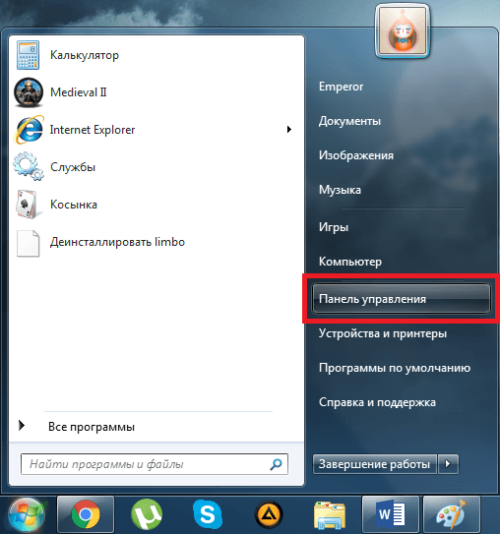
Выбираем «Панель управления»
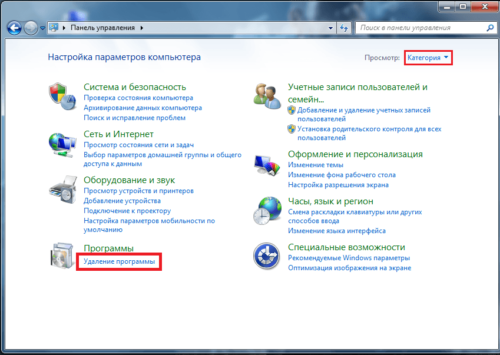
При просмотре панели управления «по категориям» нужны пункт называется «Удаление программы»
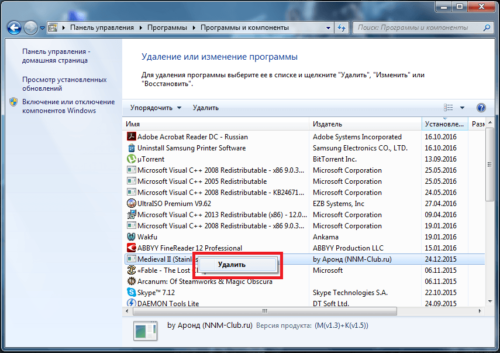
Щёлкаем правой кнопкой мыши по ненужной программе и выбираем «Удаление»
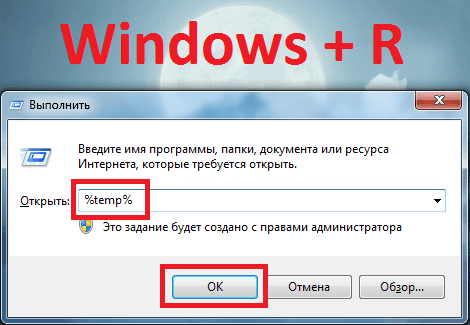
Переход в папку «Temp»
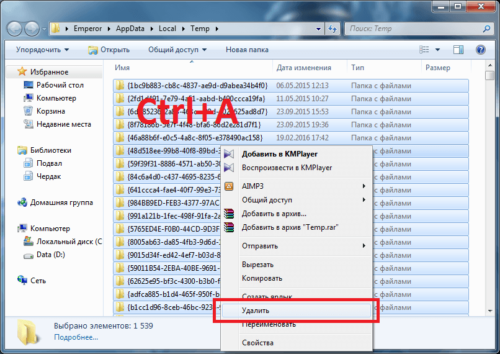
Выделяем все файлы в папке и удаляем их
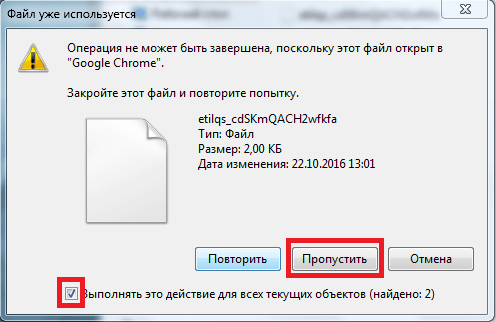
Если какие-то файлы не хотят удаляться, пропускаем их
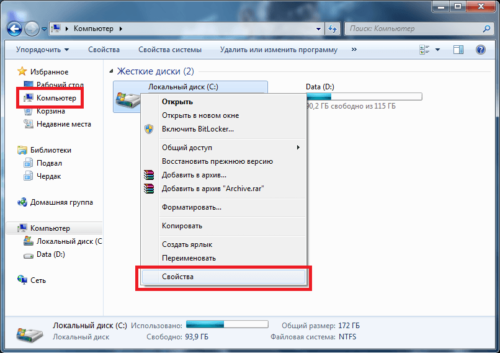
Нужный нам пункт — «Свойства»
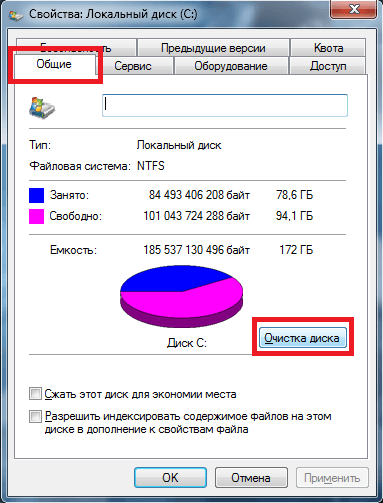
Выбираем кнопку «Очистка диска»
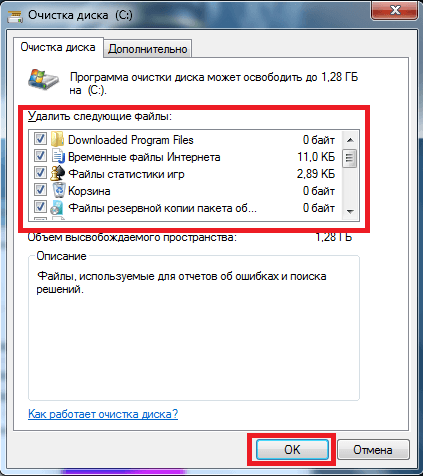
Выбираем файлы, которые система удалит
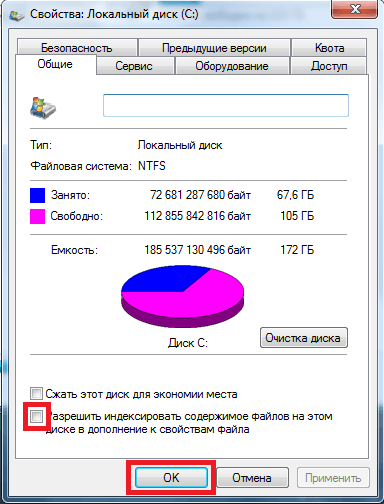
Нажимаем соответствующий флажок и жмём ОК
Если системных дисков на компьютере несколько, таким же образом очищаем их все.
Дефрагментация диска: как ускорить ПК
- Теперь пришло время дефрагментации жёсткого диска. Вновь переходим в свойства одного из дисков и на вкладке «Сервис» нажимаем «Выполнить дефрагментацию».
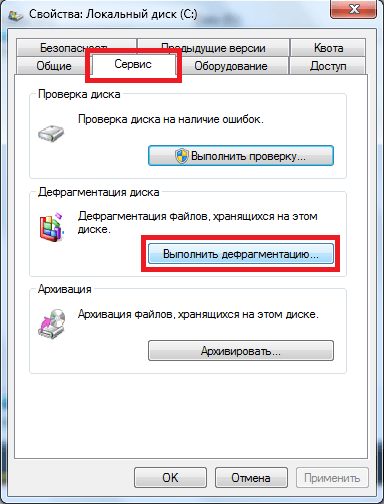
Нажимаем на кнопку «Выполнить дефрагментацию»
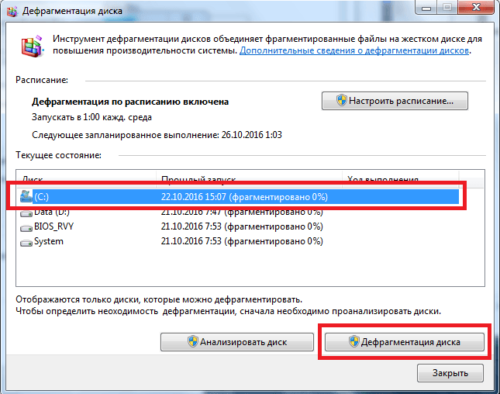
Выбрав диск, нажимаем кнопку «Дефрагментация диска»
После завершения повторяем процедуру с остальными дисками.
Как работать с CCleaner: программа для очистки ПК
Для следующего шага нам понадобится утилита CCleaner, позволяющая дочистить весь системный мусор, который нам не удалось удалить при помощи средств Windows. Программа бесплатна, и скачать её можно с официального сайта http://ccleaner.org.ua/. Это не единственная и даже не лучшая утилита, помогающая очистить и ускорить систему, но именно CCleaner проще и доступнее всего остального.
-
Запустив установленную программу, переходим во вкладку Applications, где убираем галочки со всего, что всё ещё дорого вашему сердцу (например, с истории браузера), после чего нажимаем Run Cleaner.
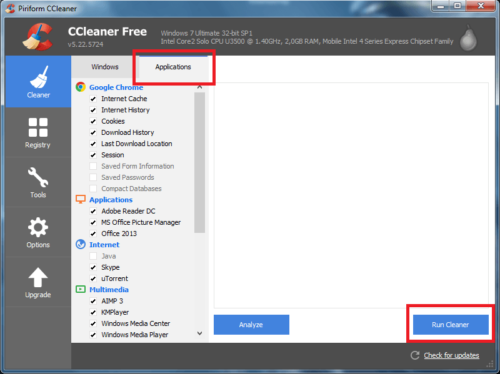
Нужная нам кнопка — Run Cleaner
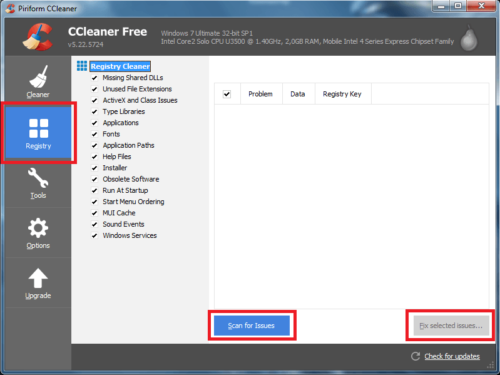
Находим проблемы и ошибки в реестре и устраняем их: кнопки Scan for issues и Fix selected items соответственно
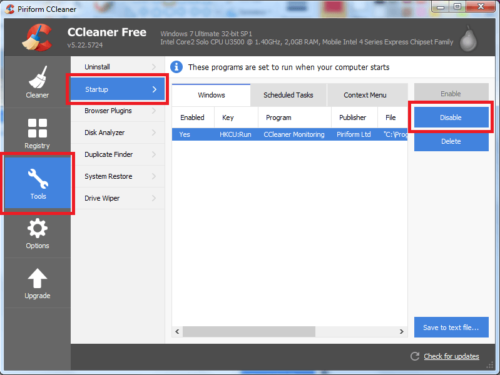
Удаляем из автозапуска все ненужные программы с помощью кнопки Disable
Файл подкачки: ускоряем оперативную память
Файл подкачки, также известный как виртуальная память, — отдельное пространство на жёстком диске, являющееся промежуточным звеном в обмене информацией между оперативной памятью и жёстким диском.
Windows 7 по умолчанию делает файл подкачки на 50% больше, чем объём оперативной памяти, однако иногда такого размера оказывается слишком мало. Это приводит к частой перезаписи файла или прямому обращению к основным секторам жёсткого диска, что отрицательно сказывается на быстродействии системы.
-
Сначала следует определить объём оперативной памяти. Для этого переходим в меню «Пуск», щёлкаем правой кнопкой мыши по пункту «Компьютер» и переходим к параметру «Свойства».
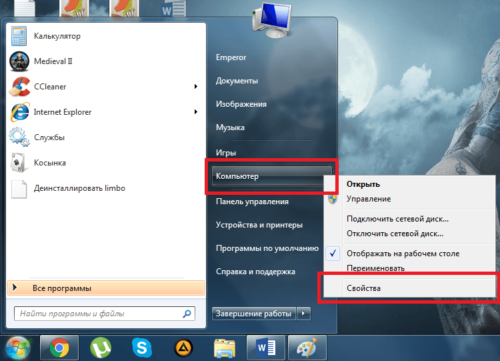
Для начала переходим в свойства компьютера
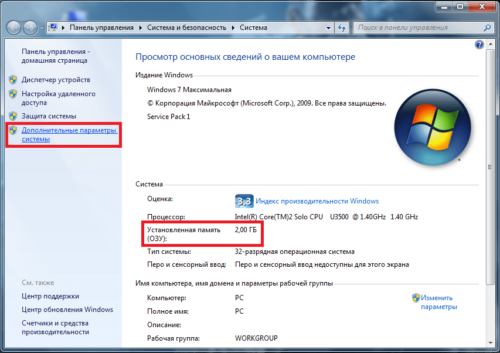
Если нужно увеличить файл подкачки, переходим в пункт «Дополнительные параметры системы»
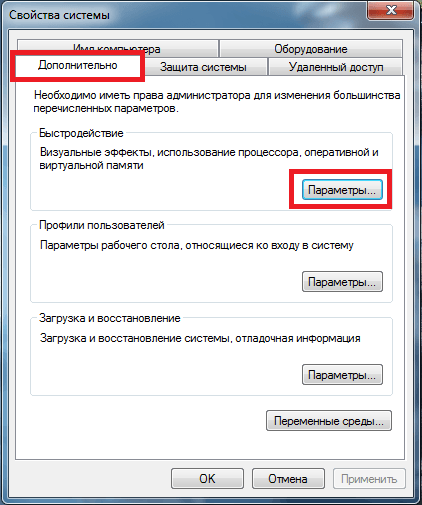
Изменяем параметры быстродействия, нажав на соответствующую кнопку
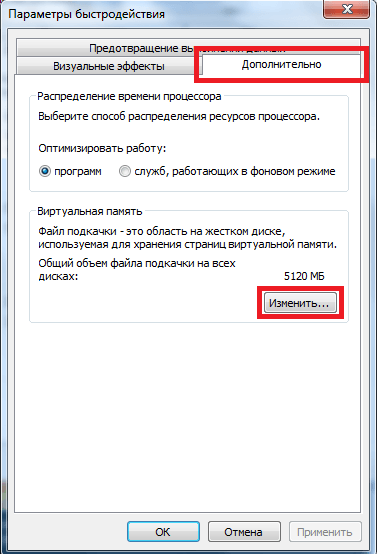
Нам необходима кнопка «Изменить» в разделе «Виртуальная память»
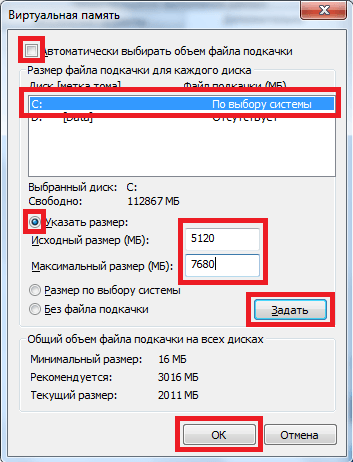
Вписываем новые значения в помеченные поля, нажимаем «Задать» и «ОК»
MSconfig: увеличиваем скорость
Некоторые из установленных программ имеют дурную привычку работать в фоновом режиме, что не только загружает драгоценную оперативную память, но и прячется от нашего чуткого взора. Объём, занимаемый ими поодиночке, как правило, не особо большой, но вместе они занимают довольно много ресурсов, и, закрыв вредителей, можно значительно снять нагрузку с ОЗУ.
-
Комбинацией клавиш Windows + R вызываем службу «Выполнить», вводим в поле команду msconfig и нажимаем «ОК».
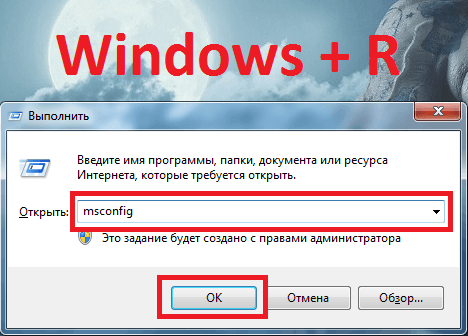
С помощью соответствующего запроса находим msconfig
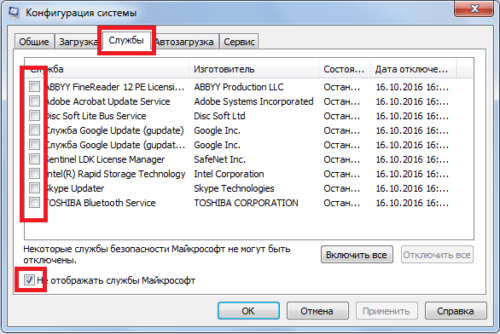
Снимаем галочки со всех служб, кроме системных (и важных, вроде антивируса)
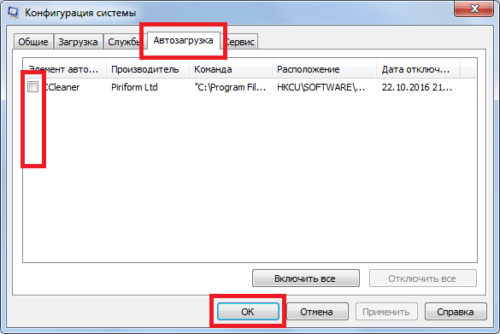
Убираем галочки со всех автозагружающихся программ и нажимаем ОК
Разгон ЦП: видеоинструкция
Ничего не получилось, и все остальные методы увеличения быстродействия не помогли? В таком случае можно пойти на экстремальные меры: например, разгон процессора. Разгоняя его, то есть, увеличивая тактовую частоту, можно повысить быстродействие в несколько раз и сравнять характеристики своего процессора с более мощной линейкой (впрочем, такое потребует определённых усилий и затрат на охлаждение). Как это сделать, можно узнать из приведённого ниже видео.
Разгоняем видеоадаптер: инструкция с видео
В случае если работа процессора вполне устраивает вас, но вы геймер и у вас проблемы с графикой, у нас для вас есть хорошая новость: разогнать можно не только ЦП! Видео, размещённое ниже, посвящено разгону видеокарты. Ускорить имеющийся видеоадаптер всяко выйдет дешевле, чем покупать новый, тратя приличную сумму. Правда, здесь тоже необходимо позаботиться об охлаждении.
Но не забывайте: разогнать компьютер — одно дело, а сделать так, чтобы после этого он не сгорел — совсем другое. Так что подходите к таким вещам с ответственностью и берегите свою технику.
Итак, мы провели все возможные процедуры по ускорению работы Windows 7, и сейчас наша система работает так быстро, насколько это возможно. Иных способов, гарантировано позволяющих поднять общую производительность, к сожалению, не существует: ну, разве что, смена комплектующих для своего ПК. Будьте счастливы и не забывайте проводить дефрагментацию.
Источник: kompkimi.ru
Как ускорить компьютер — 17 рабочих способов

В независимости от возраста и комплектации компьютера, рано или поздно скорость работы значительно снижается. Подобные проблемы с работой сначала не кажутся существенными, но при длительном «накапливании» проблемы это может вылиться в сбои работы или даже в полноценную поломку. К счастью, проблемы с компьютером часто несерьёзные, поэтому их можно быстро и самостоятельно решить.
Почему компьютер работает медленно
В первую очередь стоит понять, какие проблемы вызывают замедление и как ускорить работу компьютера?
Причиной замедления работы могут стать как физические факторы (износ комплектующих), так и программные (вирусные файлы, недостаток места на жестком диске, большое количество программ). Чаще всего все они накладываются друг на друга, поэтому для правильной и долгосрочной оптимизации ПК необходимо учитывать все эти факторы.
1. Обновляем драйверы
Драйверы – это особый тип программ, которые связывают компоненты компьютера и дополнительные устройства с самим ПК. Подобные программы (как и все другие) постоянно обновляются, чтобы соответствовать новой версии Windows (особенно актуально для Windows 10). Если драйверы долго не обновлялись – они могут накапливать сбои и ошибки, что как раз приводит к замедлению работы. Например, если не обновлять софт для видеокарты, со временем ещё максимальная производительность может снизиться в разы.
Узнать актуальные обновления можно через официальный сайт производителя компонентов или же с помощью DriverPack Solution. Данная программа показывает все компоненты: начиная от материнской платы и заканчивая мышью и постоянно проводит автоматический поиск доступных обновлений.
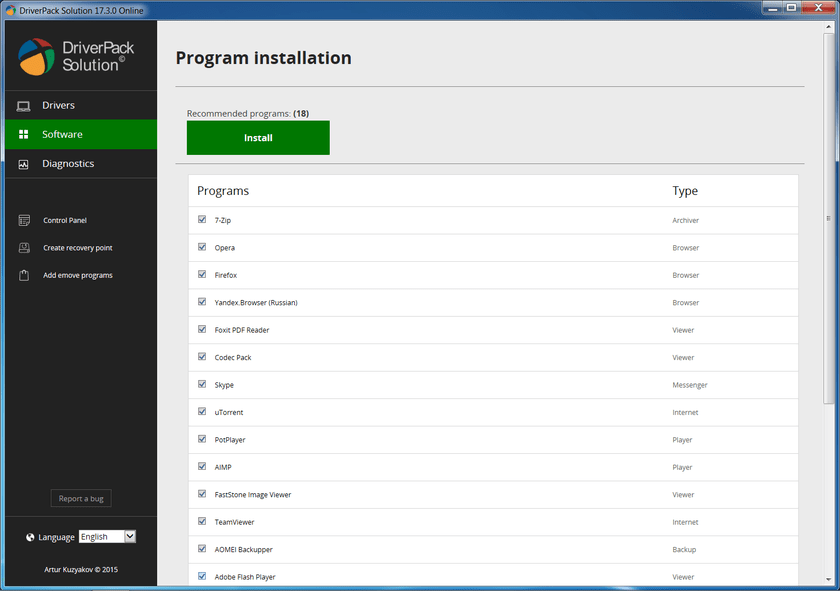
2. Отключаем визуальные эффекты и анимацию
Начиная с Windows 7 в ОС постоянным дополнением являются специальные эффекты и анимация, которая приятно выглядит, но сильно нагружает комп. Логично, что самый простой способ как ускорить работу компьютера – это отключить такую анимацию.
Для этого необходимо сделать следующие шаги: откройте меню Windows, затем войдите в пункт «Система», откройте вкладку «Дополнительные параметры системы», а после «Дополнительно» и нажмите на «Параметры быстродействия». После этого появится вкладка «Визуальные эффекты», где Вам нужно найти «Особые эффекты».
В данном пункте будут показаны все доступные эффекты, которые можно отключить. Выбирайте на своё усмотрение и после всех действий не забудьте нажать «Принять».
В Windows 10 можно сделать проще и просто войти в панель управления и ввести в поиске «параметры цвета» и выбрать там «эффект прозрачности».
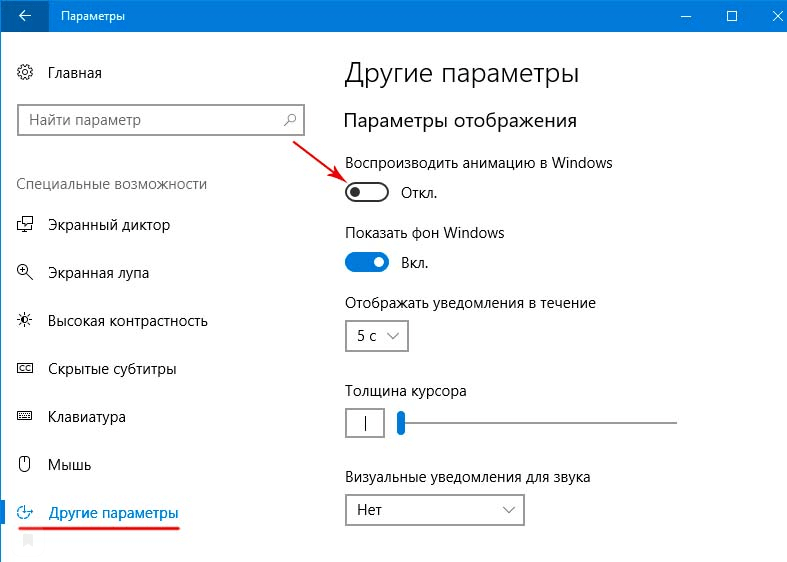
3. Чистим от вирусов
Не для кого не секрет, что на работу системы сильно влияют и вредоносные файлы. Сами по себе они работают постоянно, что сильно сказывается на производительности. Кроме того, есть ряд вирусов, которые встраиваются в систему и используют её ресурсы для майнинга – такой тип виров может понизить скорость работы в несколько раз. Поэтому, компьютер нуждается в хорошем антивирусе (постоянно) или хотя бы требует профилактической проверки минимум раз в неделю.
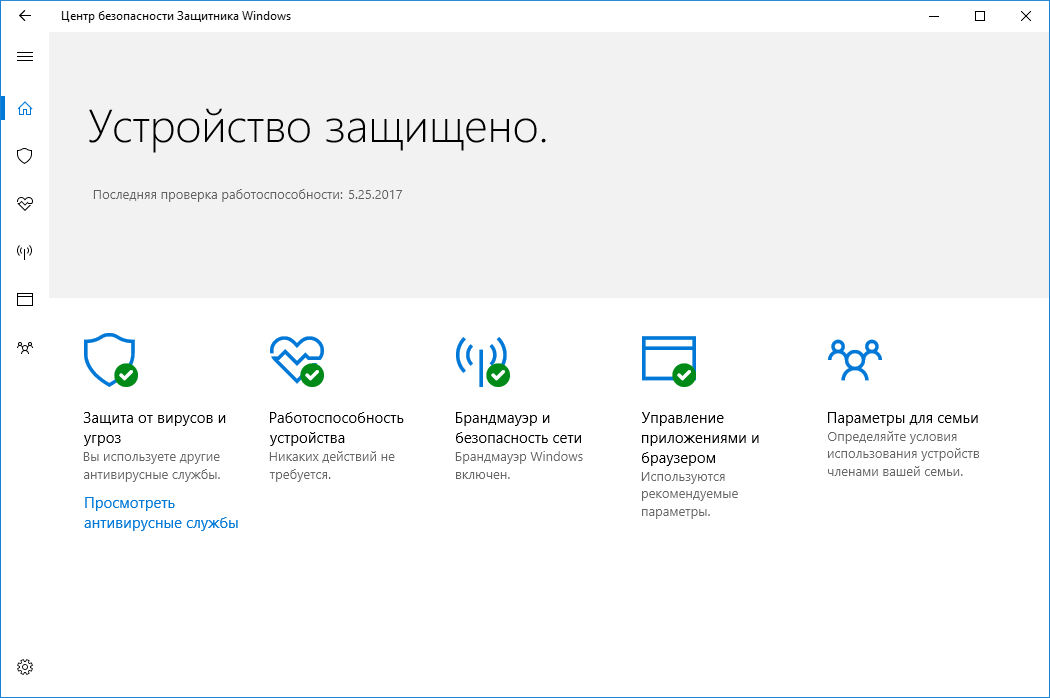
В Windows 10 есть мощный встроенный антивирус, но его всегда можно отключить и поставить то, что необходимо лично Вам.
4. Чистим кэш браузера
Как привило именно в браузере проводится большая часть времени. За сутки человек посещает десятки сайтов, каждый из которых сохраняет данные о Вас к себе, а сам браузер сохраняет часть этого сайта на компьютер, чтобы при повторным запуске быстрее загружать страницу. Подобные сохранённые файлы называются «кэш». Он совершенно не обязательный и время от времени сам удаляется. Однако, его можно почистить и самостоятельно, чтобы ускорить компьютер:
Для этого необходимо перейти в пункт «Настройки» браузера, а далее выбрать вкладку «История просмотром». Там выбирайте пункт «Очистить историю поиска и просмотров» и в всплывшем окне нужно выбрать нужные пункты «Очистить кэш». Сама процедура займёт около минуты времени и после неё необходимо перезапустить браузер.
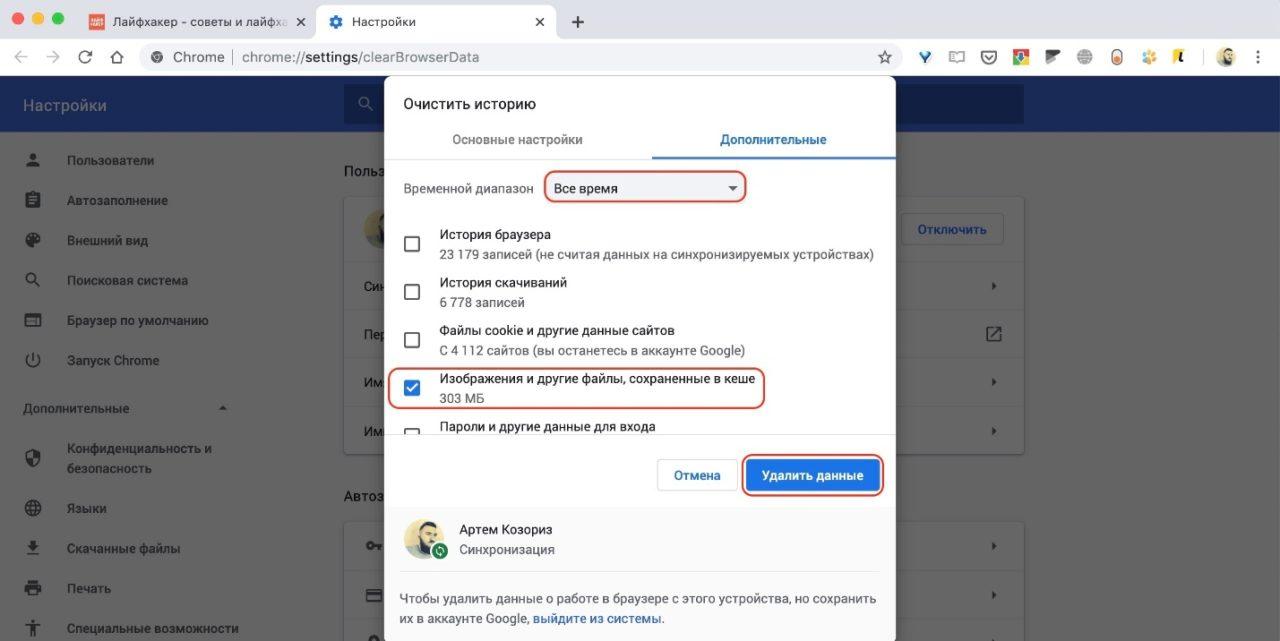
Важно! Если пароли и логины не были сохранены, вас «выкинет» со всех аккаунтов и учётных записей.
5. Не забываем перезагружать ПК
Как не странно, простой перезапуск может значительно ускорить работу пк. В момент работы устройство выполняет огромное количество операций и время от времени в работе происходят микро-сбои. Если оно работает достаточно долго, то они накапливаются, из-за чего быстродействие сильно падает.
Простой перезапуск помогает решить эту проблему и избавить от ошибок. Производить его нужно не так часто – достаточно просто выключать компьютер, когда он не нужен.
6. Редактируем автозагрузку
Для удобства пользователя при включении компьютера операционная система автоматически включает некоторые программы, такие как антивирусы, сетевые программы и так далее. Но некоторые приложения также могут попасть в этот список – загрузчики, хранилища и другие программы. Все они сильно затормаживают запуск системы, при чём о многих таких программах пользователи даже не знают.
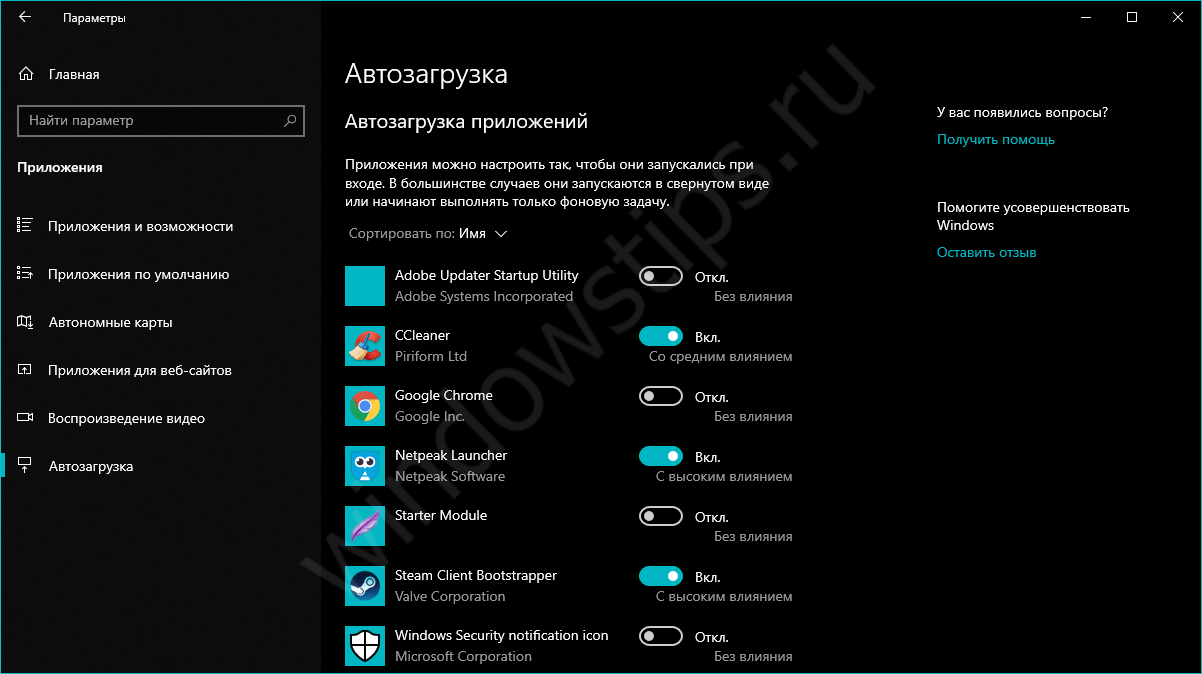
Чтобы оптимизировать устройство и убрать программы из автозапуска достаточно просто зайти в раздел «Настройки» и в поиске ввести «Параметры автозапуска». В вышедшем меню будут отображаться все программы, которые так или иначе запускаются вместе с компьютером.
Также, посмотреть такие программы можно через приложение Cleaner.
7. Чистим рабочий стол
Сам по себе рабочий стол относится к главному жёсткому диску, поэтому чем больше программ на рабочем столе, тем медленнее работает жёсткий диск с установленной на ней системой.
В первую очередь, следует избавиться от всех ненужных файлов либо удалив их, либо перенеся в другие папки. Сами папки также не следует хранить на рабочем столе долгое время и лучше сразу убрать их на другой жёсткий диск.
8. Настраиваем параметры быстродействия
Параметры быстродействия также относятся к эффектам анимации. Для того, чтобы улучшить работоспособность ПК с этим свойством необходимо:
На рабочем столе ПКМ нажать по пустому месту и выбрать пункт «Свойства». Дальше переходим в пункт «Дополнительные параметры системы», где нажимаем кнопку «Параметры быстродействия»
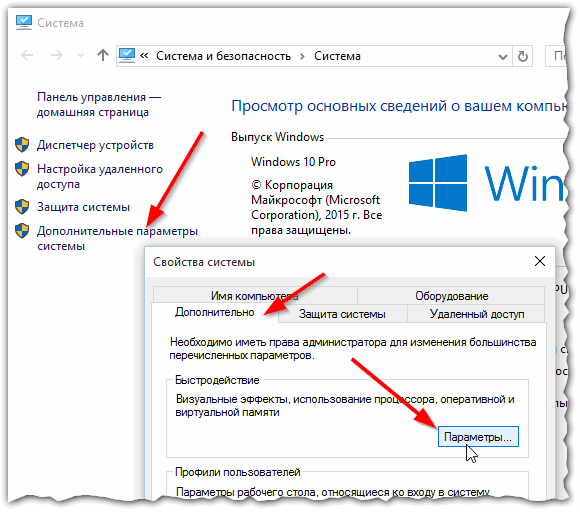
Во вкладке «Визуальные эффекты» выбираем пункт «Обеспечить наилучший вид» или «Обеспечить наилучшее быстродействие».
9. Настраиваем цветопередачу
За работоспособность по большей части отвечает видеокарты. Видеокарта – это элемент, который обрабатывает всю визуальную информацию и выводит её на монитор. Данный компонент наряду с процессором является важнейшей составляющей ПК.
Поэтому, для увеличения скорости работы нужно применить примерно те же действия, что и с анимацией – понизить нагрузку на видео карту. Для этого также нажмите на ПКМ на рабочем столе и выберите пункт «Настройки экрана». В данном разделе можно выбрать разрешение и цветопередачу, а также дополнительные настройки.
Чем больше разрешение экрана, тем больше нагрузки на процессор. Поэтому, чтобы ПК работал быстрее просто опустите это значение до оптимальных 1080р или 720р.
10. Чистим системный диск от лишних файлов
Лишние файлы по большей части влияют на тот жётский диск, где установлена система, так как при нехватки места ОС начнёт работать в разы медленнее, выдавая баги и ошибки.
Самый простой способ удаления ненужных программ является этот способ:
Зайдите в пункт «Этот компьютер» и вверху будет меню с «Удалить или изменить программу». В данном меню появится перечень всех установленных программ на компьютере. Такой способ очень удобный, так как сразу видно всё и можно быстро избавиться от ненужных программ. Для того, чтобы их удалить нужно просто дважды щёлкнуть ЛКМ по приложению из списка и автоматически откроется программа для удаления.
11. Делаем дефрагментацию
Дефрагментация диска – это процесс, при котором происходить перераспределение данных по жёсткому диску, тем самым создавая «два» диска. Один из них лучше оставить под систему, а второй использовать для всего остального. Сама процедуру выполняется следующем образом:
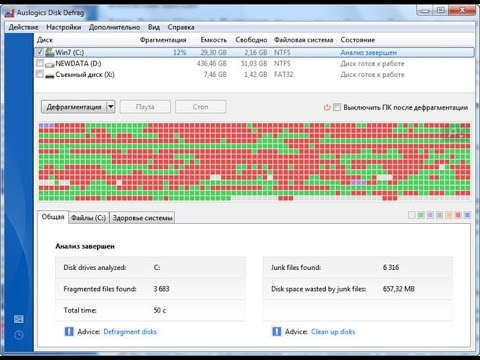
Щёлкните Мой компьютер –> выделите нужный диск; – щелчком правой кнопки мыши вызовите контекстное меню –> Свойства; – в открывшемся диалоговом окне Свойства откройте вкладку Сервис; – в разделе Дефрагментация диска щёлкните кнопку Выполнить дефрагментацию…; – в открывшемся окне Дефрагментация диска нажмите кнопку Дефрагментация; – дождитесь окончания процесса дефрагментации. Можно запустить дефрагментацию другим способом: Пуск –> Настройка –> Панель управления –> Администрирование –> Управление компьютером –> Дефрагментация диска –> выделите нужный диск –> Дефрагментация.
12. Настраиваем параметры BIOS материнской платы
Настройка BIOS – это один из самых сложных, но при этом эффективных способов дающих ускорение ПК. А так как версии БИОСа различаются, лучше всего получать информацию в форме видео:
13. Подключаем все ядра процессора
Для нормальной (базовой) работы операционной системы необязательно использовать все мощности компьютера. Однако, из-за изнашивания и устаревания компонентов эта процедура может быть полезной.
Делается это через тот же BIOS, поэтому всю информацию можно посмотреть в предыдущем пункте или же через настройку внутри системы:
Откройте меню «Выполнить», нажав на сочетание клавиш Windows + R. Введите msconfig и щелкните по Enter, чтобы открыть окно конфигурации системы.
Перейдите во вкладку «Загрузка», выберите нужную ОС и нажмите на функцию «Дополнительные параметры».Загрузк — Дополнительные параметры
Выберите строку «Число процессоров» и в развернутом списке найдите максимальное допустимое количество ядер.
Кроме этого следует повысить «Максимум памяти», отключить опцию «Блокировка PCI». В таком случае ОС будет распределять нагрузку на все ядра равномерно. Подтвердите настройки, нажав на OK.число процессоров
Примечание. В настройках «Максимум памяти» нужно выбрать любое числовое значение не ниже 1024 Мбайт. В противном случае скорость загрузки компьютера может и вовсе уменьшиться.
Чтобы не выполнять эти действия повторно, в предыдущем окне «Конфигурация системы» установите галочку на пункте «Сделать эти параметры загрузки постоянными». Подтвердите действия на «Применить» и OK.
14. Разбираем и чистим ПК внутри от пыли
Грязь и пыль тоже может служить причиной проблем с устройством. Пыль скапливается внутри комплектующих, вывивая сильный перегрев. От перегрева процессор автоматически переходит в «чадящий режим», чтобы просто не сгореть. Понять, что компьютеру необходима чистка можно по характерному «гудению» кулера.

Сама по себе процедура не сложная, но нужно помнить несколько правил:
Во-первых, нельзя использовать воду или любые другие средства, содержащие воду. При её попадании на детали ПК это может вызвать короткое замыкание и поломку комплектующих.
Во-вторых, пылесос используйте только очень осторожно, так как ещё мощности может быть достаточно, чтобы побить контакты или сместить детали внутри корпуса.
15. Меняем термопасту
Термопаста – это то вещество, которое отвечает за теплопроводность. Без неё процессор очень быстро бы перегревался. Но как и любой другой компонент, термопаста имеет срок жизни и иногда требует замены, чтобы ПК работал быстрее. Сами улучшения более наглядно можно посмотреть в специальных программах анализаторах. Для этого перед заменой термопасты проверьте температуру и частоту процессора, а затем после.
В первую очередь, необходимо выбрать хорошую термопасту. Сделать это можно по отзывам, а купить в магазине, где продаются компьютерные комплектующие.
Первым делом нужно подготовить место в правильно вскрыть корпус от компьютера. Уже там необходимо найти радиатор, который закрывает процессор. Обычно он держится на болтиках, поэтому не пытайтесь снять его силой. После откручивания, снимите его и уберите в сторону.

После снятия радиатора можно наносить термопасту на сам процессор. Делать это нужно аккуратно и без излишнего надавливания на тюбик. Слой самой пасты должен быть тонким, иначе от неё самой может быть перегрев. После нанесения растирать или как-то иначе взаимодействовать с ней не нужно. Просто аккуратно положите радиатор на место и закрутите болты обратно.
После этого можно запускать компьютер и проверять работоспособность.
Также, термопасту можно нанести и на видеокарту. Процесс примерно такой же, только наносится сама паста на такой же процессор внутри корпуса видеокарты. С его разборкой нужно быть осторожным. Делайте всё аккуратно, иначе можно сильно повредить кристалл, из-за чего видеокарта придёт в негодность. Также, сам слой термопасты для неё должен быть ещё меньше.
16. Меняем видеокарту
О том, насколько видеокарта важна для ПК уже описано выше. Обычно, её срок службы – это около 7 лет с года выпуска, уже после она считается «устаревшей», хоть и может работать нормально. Замена старой видеокарты на новую – это отличная оптимизация ПК.
Перед тем, как проводить любые операции с внктренностями ПК – обесточте его. Также, корпус нужно размесить так, чтобы у Вас был доступ к любой его части, чтобы быстро выполнить всю работу. Также, обеспечите себя хорошим освещением.
Когда блок разобран, можно отключать видеокарту от материнской платы. Для этого необходимо просто открутить болт, держащих элемент в корпусе. Далее (при необходимости) отключите видеокарту от питания. Правда, не все модели имеют дополнительное питание.
Сама видеокарта имеет несколько креплений, которые нужно аккуратно снять. После этого, необходимо просто убрать компонент в сторону и взять новый.
10 способов ускорить работу ПК с ОС Windows 10
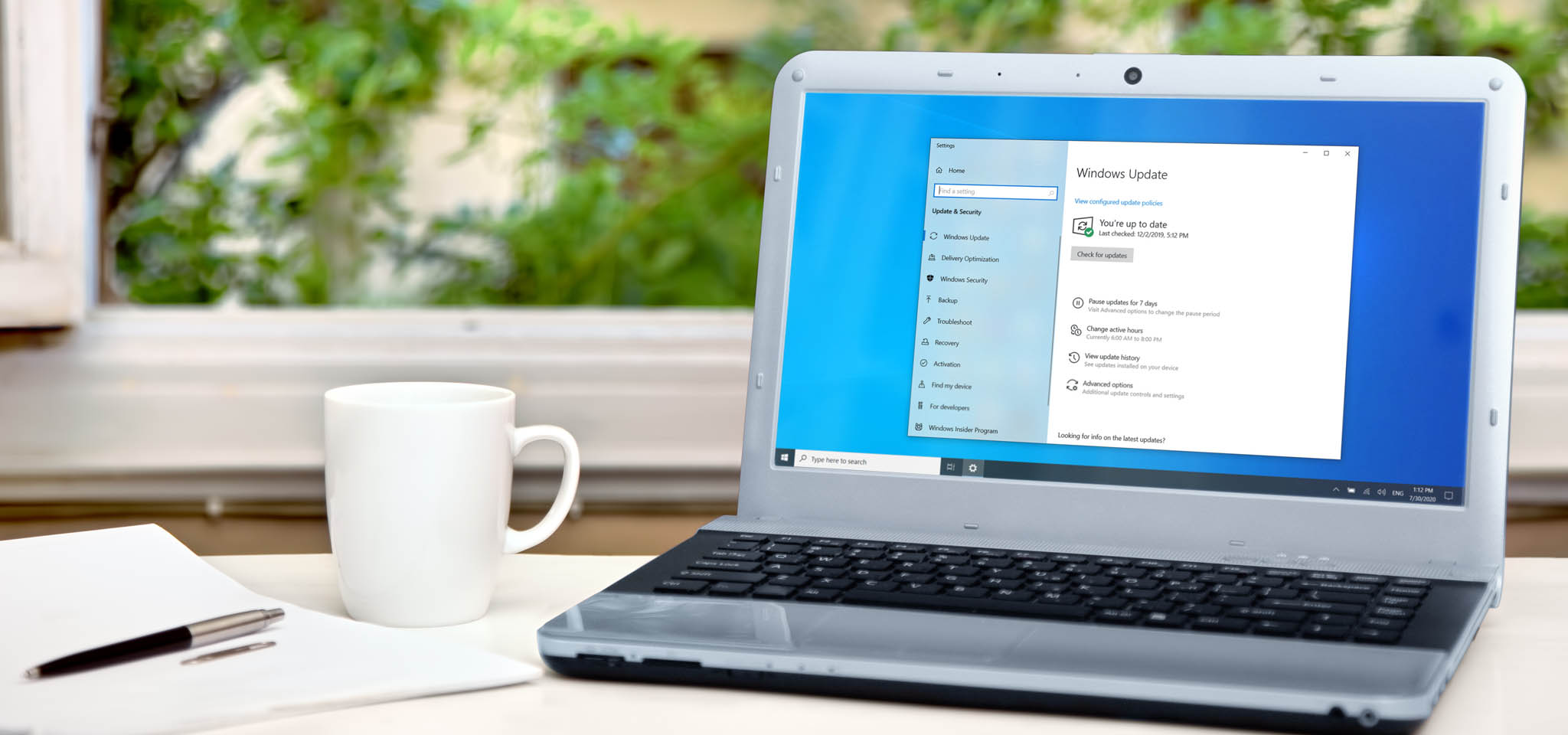
Если вы обнаружили, что производительность вашего ПК снижается, и он работает не так, как раньше, изменение настроек Windows 10 может помочь увеличить скорость и эффективность работы ПК. Windows 10 — одна из самых эффективных операционных систем, которая используется сегодня. Но она поставляется с большим количеством функций, которые используют много системных ресурсов и могут снизить производительность ПК. В последней версии Windows 10 компания Microsoft даже добавила встроенные функции, чтобы повысить общую эффективность. Тем не менее, производительность вашего компьютера по-прежнему может оставаться низкой.
Причиной может быть нехватка памяти, необходимость обслуживания и менее мощные аппаратные компоненты. Есть несколько вещей, которые вы можете сделать, чтобы ускорить работу Windows 10 и восстановить оптимальную производительность своего ПК до оптимальной производительности, — начиная от удаления неиспользуемых программ и приложений и до обновления оборудования
1. Проверка наличия обновлений
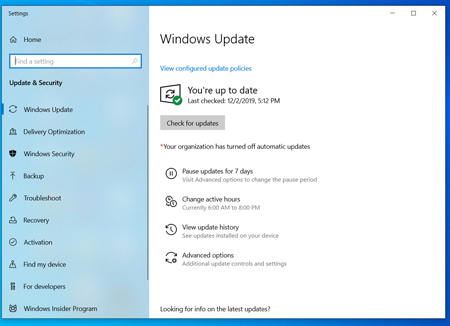
Один из лучших способов получить максимальную отдачу от вашего ПК — всегда устанавливать последние обновления для Windows 10. Компания Microsoft часто выпускает обновления для исправления распространенных дефектов и системных ошибок, которые снижают производительность системы. Некоторые обновления могут быть незначительными, в то время как другие могут вносить существенные изменения в систему, например, выполнять поиск последних драйверов устройств, которые могут помочь повысить производительность ПК.
Для проверки наличия обновлений откройте меню Windows, затем выберите Параметры > Обновление и безопасность > Центр обновления Windows > Проверить наличие обновлений. Если есть доступные обновления, выберите Установить сейчас. Перезапустите ПК и проверьте, улучшилась ли его работа.
2. Перезапуск ПК
Это может показаться элементарным, но регулярный перезапуск компьютера может помочь ускорить работу системы. Многие люди не выключают свои ПК неделями, переводя компьютер в спящий режим, а не выключая его. В результате программы и рабочие нагрузки накапливаются в памяти ПК, замедляя выполнение повседневных задач, таких как запуск программ и доступ к файлам.
Ежедневное выключение компьютера позволяет очистить ОЗУ и подготовить ПК к оптимальной работе на следующий день. Если вы заметили, что ваш компьютер стал медленнее выполнять простые повседневные задачи, такие как открытие программ или доступ к файлам и документам, попробуйте выключить или перезагрузить ПК. Не забудьте перед этим сохранить свою работу.
3. Отключение запуска программ при запуске системы
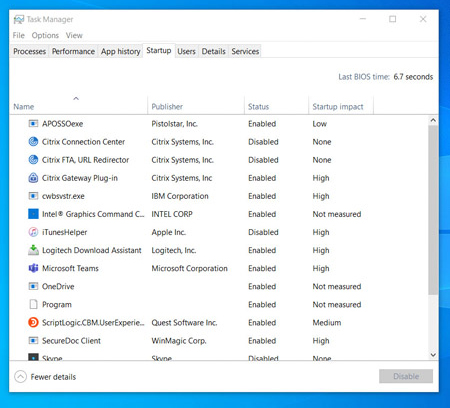
Производительность ПК может снизиться, если одновременно открыто много программ и приложений. Многие установщики указывают Windows запускать свои программы сразу при запуске компьютера, что снижает производительность системы.
Чтобы отключить запуск программ при запуске системы, откройте диспетчер задач и затем щелкните вкладку Автозагрузка. В столбце «Влияние на запуск» указывается, какое влияние (высокое, среднее, низкое) оказывают различные программы на запуск системы. Те из них, которые оказывают высокое влияние, являются виновниками снижения производительности системы.
Чтобы остановить загрузку программы при запуске, щелкните на ней правой кнопкой мыши и выберите «Отключить».
4. Очистка диска
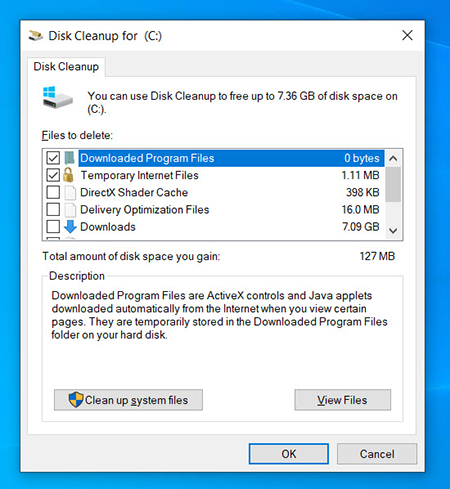
Одной из встроенных функций Windows 10 является очистка диска. Она позволяет избавиться от неиспользуемых временных файлов, которые накапливаются на вашем компьютере, включая эскизы изображений, загруженные файлы программ и временные файлы Интернета.
Откройте меню Windows и с помощью строки поиска найдите программу «Очистка диска». Откроется список программных файлов для удаления. Выберите файлы, которые вы хотите удалить, установив флажки рядом с их названиями. После этого нажмите «Очистить системные файлы». Программа «Очистка диска» вычислит, какой объем памяти будет освобожден.
Потратьте время, чтобы удалить другие файлы или приложения, которые занимают место в ОЗУ или на диске. Проверьте папку «Загрузки» на наличие старых и неиспользуемых файлов, которые можно удалить.
5. Удаление старого программного обеспечения
ПК часто поставляются с предустановленными программами сторонних производителей, которые могут вам не понадобиться. Они часто называются «жирным» программным обеспечением, могут поглощать место на диске из-за своего большого размера и часто так никогда и не используются.
У вас могут быть и другие установленные, но никогда не используемые программы, что приводит к замедлению работы компьютера. Чтобы проверить, какие программы установлены, откройте меню
- Панель управления > Программы > Программы и компоненты > Удаление или изменение программы.
- Щелкните правой кнопкой на программе, которая вам больше не нужна, и выберите «Удалить».
6. Отключение специальных эффектов
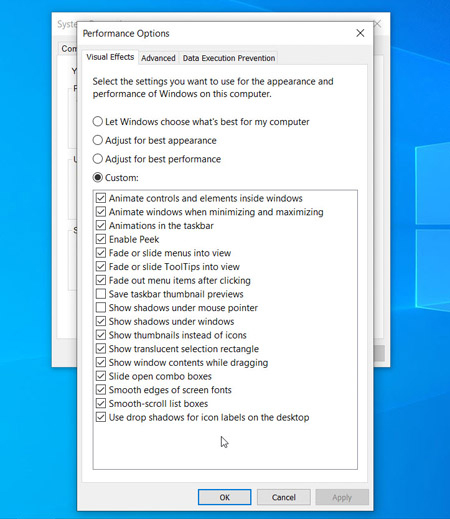
Windows 10 поставляется с множеством спецэффектов, которые делают внешний вид пользовательского интерфейса более приятным. Они включены по умолчанию в Windows и других функциях, запрограммированных на постепенное появление и исчезание в поле зрения. Другие спецэффекты, которые замедляют скорость работы, — прозрачность и анимация.
Откройте меню Windows, найдите меню «Система», откройте вкладку «Дополнительные параметры системы», затем «Дополнительно» и выберите «Параметры быстродействия». Щелкните вкладку «Визуальные эффекты» и нажмите переключатель «Особые эффекты». Вы увидите список визуальных эффектов, которые можно выключить, сняв галочку рядом с названием. Нажмите «Применить», чтобы подтвердить внесенные изменения.
7. Отключение эффектов прозрачности
Помимо использования системных ресурсов для отображения таких функций, как анимация, Windows 10 также использует эффекты прозрачности для определенных функций, таких как меню задач. Этот, казалось бы, легкий и простой эффект на самом деле довольно сложен и требует больше системных ресурсов, чем вы думаете.
Чтобы отключить эффекты прозрачности, откройте меню Windows и введите «параметры цвета» в строке поиска, чтобы вызвать соответствующее меню для Windows 10. Прокрутите окно вниз до кнопки «Эффекты прозрачности». Нажмите кнопку, чтобы включить или отключить эти эффекты.
8. Выполнение обслуживания системы
В Windows 10 есть встроенная функция, которая выполняет стандартные задачи обслуживания системы. К ним относятся дефрагментация жесткого диска, сканирование на наличие обновлений и проверка на наличие вредоносных программ и вирусов.
Обслуживание системы обычно выполняется в фоновом режиме, когда ваш компьютер не используется, но вы можете запустить его вручную, если в системе возникла проблема, которую вы хотите проверить.
Для этого откройте панель управления и выберите «Центр безопасности и обслуживания». Щелкните стрелку, чтобы развернуть опции обслуживания, и выберите «Начать обслуживание». Вы сможете выполнить профилактическую проверку системы вручную.
9. Модернизация ОЗУ
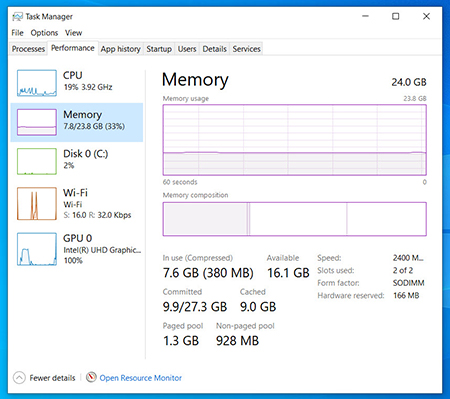
Одним из радикальных способов повышения быстродействия и производительности вашего ПК является модернизация ОЗУ для увеличения объема памяти в вашей системе. Для плавной работы Windows 10 требуется не менее 4 ГБ памяти. Если вы используете ПК для интенсивных системных нагрузок, таких как игры или создание мультимедийных ресурсов, вы получите выигрыш от большего объема памяти.
Модернизация ОЗУ может существенно увеличить быстродействие и производительность ПК. Чтобы узнать, какой тип ОЗУ требуется для вашего ПК, откройте диспетчер задач (Ctrl + Alt + Delete) и нажмите «Производительность». Вы увидите, сколько разъемов для памяти доступно, а также тип ОЗУ, например DDR4. Узнайте больше об обновлениях ОЗУ.
10. Модернизация диска
Модернизация диска может существенно увеличить быстродействие и производительность ПК. Большинство ПК поставляются с вращающимися жесткими дисками (HDD), однако переход на твердотельные накопители (SSD) сделает вашу систему значительно мощнее.
Как правило, твердотельные накопители дороже, чем жесткие диски, но ускорение загрузки системы, загрузки программ и повышение общего быстродействия системы может стоить этих денег.
Твердотельные накопители бывают разных форм-факторов или размеров, и их выбор зависит от системных требований вашего ПК. Для настольных компьютеров и ноутбуков предлагаются форм-факторы 2,5 дюйма and M.2. Убедитесь, что вы покупаете подходящий твердотельный накопитель, совместимый с вашей системой. Вы также сможете перенести все свои файлы и документы с жесткого диска на новый твердотельный накопитель, поэтому вам не придется беспокоиться о потере содержимого вашего ПК. Узнайте больше об обновлениях хранилища.
Источник: www.kingston.com